现在电脑已经成为我们日常生活中必不可少的数码产品了,很多朋友会玩电脑却不会重装系统,其实重装系统的方法有很多种,操作也都不难,下面小编就来说一种简单的重装系统的方法。
随着win10系统的不断更新和升级,越来越多的朋友开始实用win10系统,但是很多朋友不知道重装win10系统的方法,其实方法很简单,下面小编就来说一种最简单的重装win10系统.
最简单的重装win10系统方法
1.首先下载win10系统镜像,小编这里下载到了D盘。
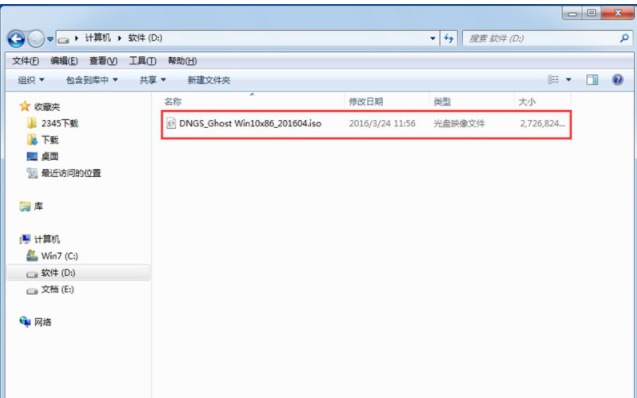
win10电脑图解1
2.接着将下载好的镜像进行解压,建议解压到磁盘的根目录中。小编这里解压到了D盘根目录。
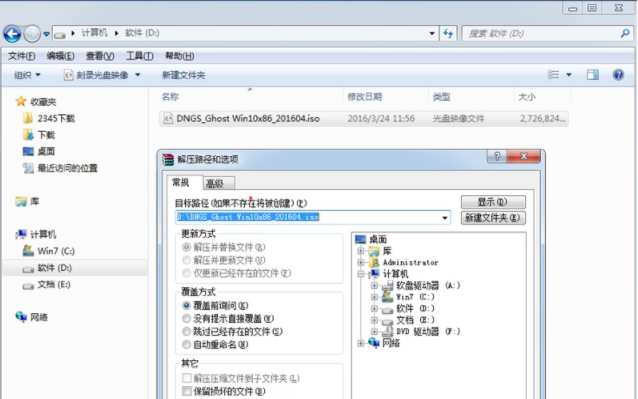
重装系统电脑图解2
3.打开解压好的D盘根目录,运行安装系统,exe,进入下一步。
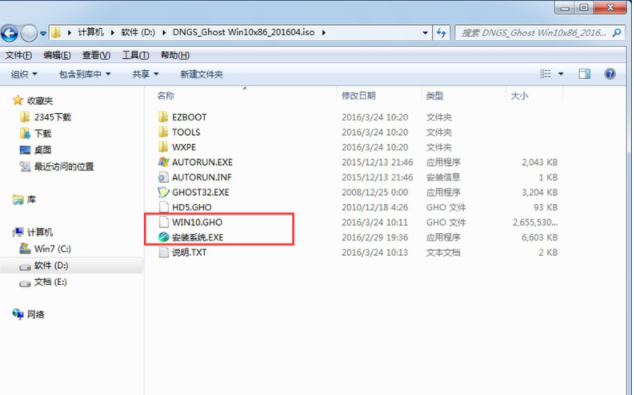
系统重装电脑图解3
4.选择映像文件"Win10.GHO",然后点击"C盘"(C盘为系统磁盘),接着点击执行,进入下一步。
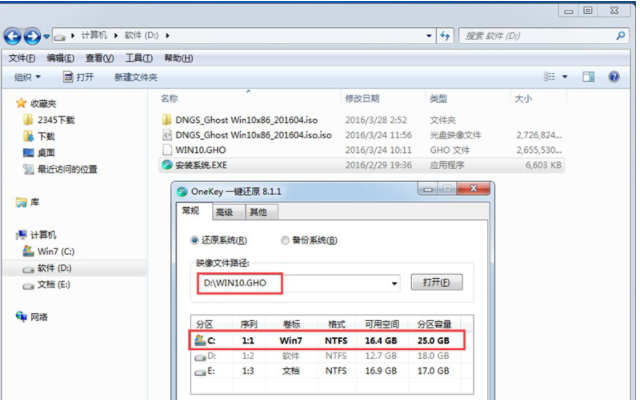
win10电脑图解4
5.接着电脑会自动重启,开始ghost过程,耐心等待完成。
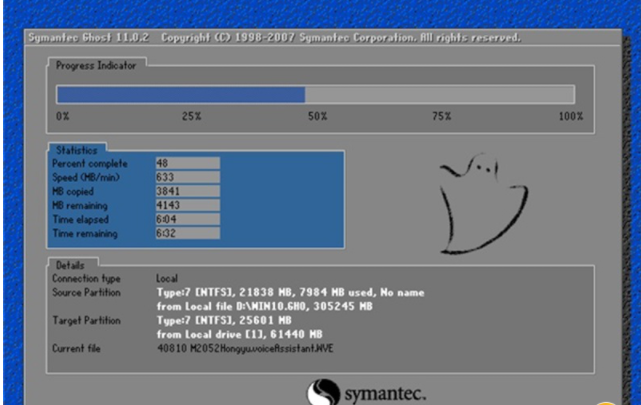
重装win10系统电脑图解5
6.ghost完成后电脑会自动重启,开始系统安装过程,耐心等待系统安装完成即可。
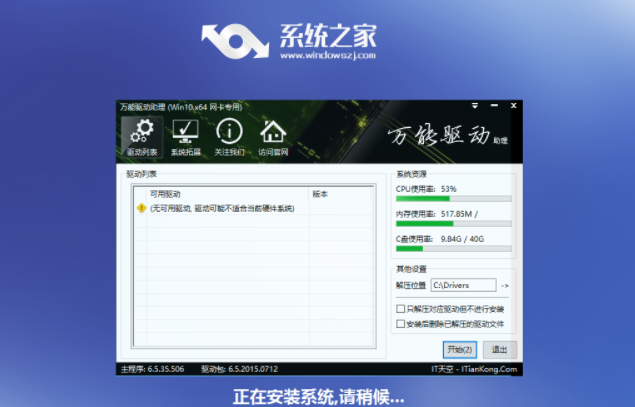
重装系统电脑图解6
7.经过一段时间的等待后系统安装完成进入win10系统界面,这样系统就重装完成了。
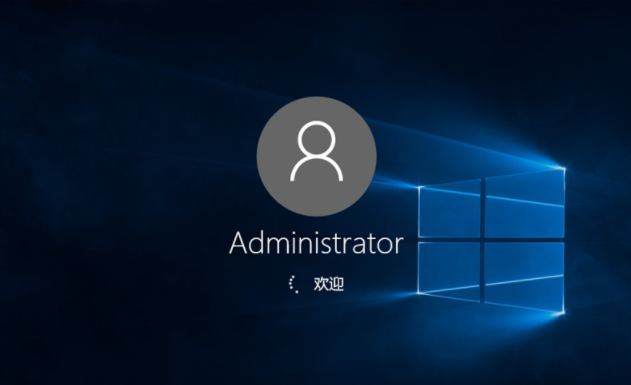
系统重装电脑图解7
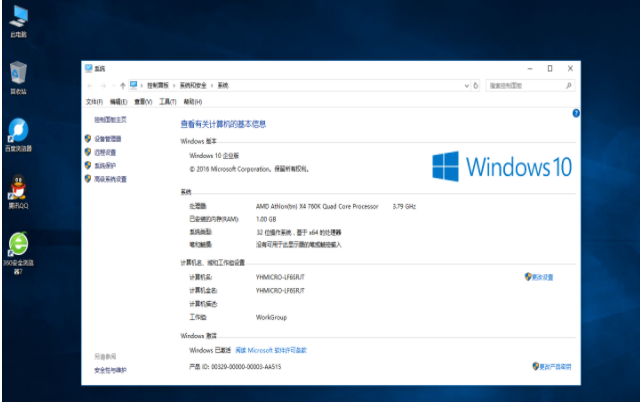
win10电脑图解8
以上就是最简单的重装win10系统方法了,希望对您有帮助。